Word如何将分页符和分节符添加到快速访问栏?在Word中,有一个与之密切相关的功能,那就是分节符和分页符。如果我们前一章节的内容已完结,我们就可以在结束的地方使用分节符和分页符,系统将会自动进行分节和分页。对不同的章节进行分节和分页后,我们可以对不同的章节设置不同的排版样式。如果我们在日常使用Word文档时经常需要使用到分页符和分节符功能,我们可以将“插入分页符和分节符”工具添加到快速访问工具栏,以方便我们使用。下面,小编就来为大家介绍具体的操作方法了,有需要的小伙伴快来一起往下看吧!
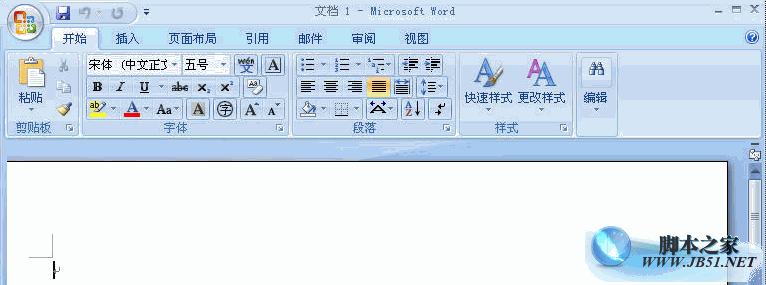
Office 2007四合一精简版 58M (含Excel 、PowerPoint、Word、Access)
- 类型:办公软件
- 大小:58MB
- 语言:简体中文
- 时间:2024-04-08
查看详情
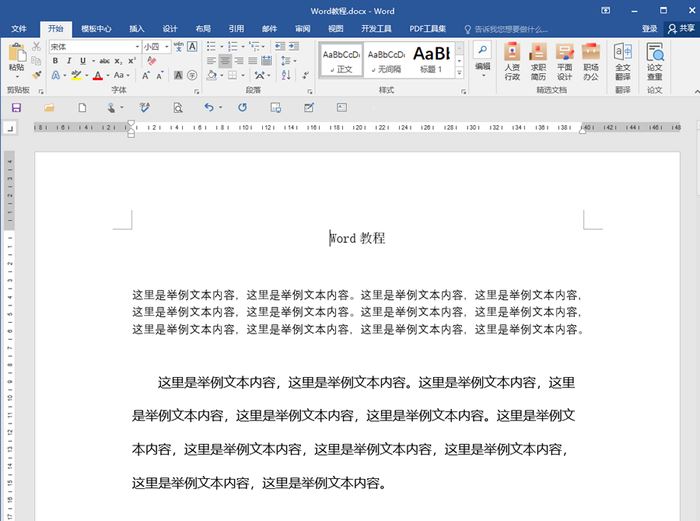
操作步骤
第一步:打开Word文档,在界面左上角找到并点击“文件”;
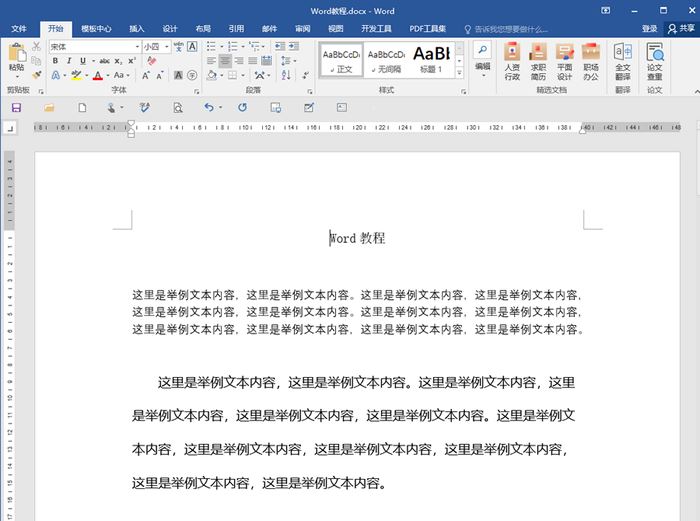
第二步:接着在打开的选项中找到并点击“选项”;
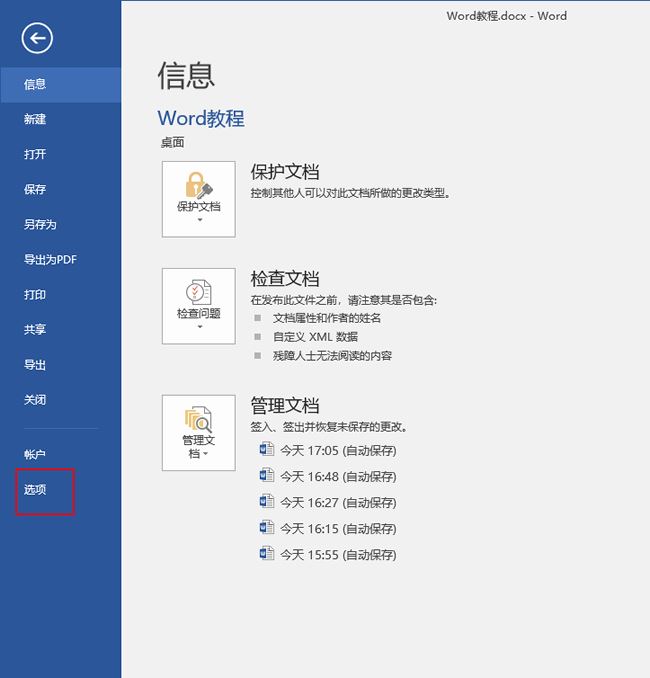
第三步:点击“选项”之后,会自动进入“Word选项”窗口,点击左侧的“快速访问工具栏”,接着滑动找到并点击“插入分页符和分节符”,点击右侧的“添加”将其添加到右侧的方框中,点击“确定”;
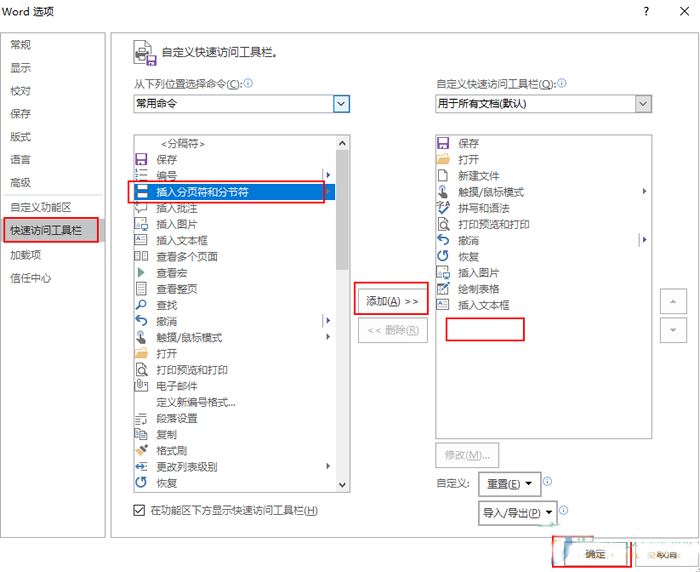
第四步:可以看到,插入分页符和分节符工具已经成功添加到快速访问工具栏了。
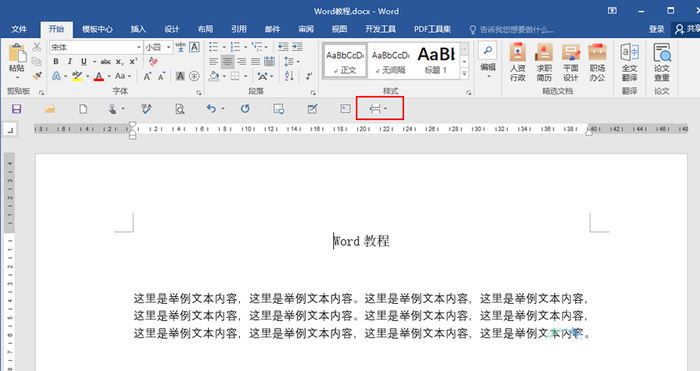
我们还可以根据自己的实际使用需要,将保存,编号,插入批注,插入图片,插入文本框,查看多个页面等工具添加到快速访问工具栏。
以上就是Word如何将分页符和分节符添加到快速访问栏?的详细内容,更多关于Word中如何添加快速访问栏的资料请关注115PPT其它相关文章!
注意事项:
1、文稿PPT,仅供学习参考,请在下载后24小时删除。
2、如果资源涉及你的合法权益,第一时间删除。
3、联系方式:sovks@126.com
115PPT网 » Word如何将分页符和分节符添加到快速访问栏?
1、文稿PPT,仅供学习参考,请在下载后24小时删除。
2、如果资源涉及你的合法权益,第一时间删除。
3、联系方式:sovks@126.com
115PPT网 » Word如何将分页符和分节符添加到快速访问栏?




